Cómo conectar una impresora HP a Wi‑Fi


Tabla de contenidos
- ¿Cómo conectar una impresora HP a Wi‑Fi?
- Comprobar compatibilidad y red
- Conectar desde el panel de control de la impresora
- Conectar con el botón WPS
- Añadir la impresora en Windows
- Solución rápida de problemas
- Cuándo este método puede fallar y alternativas
- Lista de verificación rápida (mini‑metodología)
- Consejos según rol: usuario doméstico vs. administrador
- Glosario y resumen
¿Cómo conectar una impresora HP a Wi‑Fi?
A continuación tienes cuatro formas fiables para conectar una impresora HP a la red inalámbrica. Elige la que se adapte a tu modelo y entorno (hogar, oficina pequeña, campus). Cada sección incluye pasos claros y notas de solución de problemas.
1. Comprobar compatibilidad y red
- Confirma que tu modelo HP admite conexión inalámbrica (Wi‑Fi). Consulta la etiqueta del producto o el manual.
- Coloca la impresora cerca del router durante la configuración para garantizar señal estable.
- Verifica que el router esté emitiendo en la banda que soporta la impresora: muchas impresoras antiguas solo funcionan en 2,4 GHz; modelos modernos admiten 5 GHz.
- Reinicia el router y la impresora antes de comenzar si has tenido conexiones previas fallidas.
Important: Si tu red utiliza una VLAN, SSID oculto, o filtrado MAC, añade temporalmente una red abierta o desactiva el filtrado para la instalación inicial.
2. Conectar desde el panel de control de la impresora
Este es el método más fiable para impresoras HP con pantalla táctil o menú.
- Enciende la impresora.
- Abre el menú de Configuración o Red desde el panel.
- Selecciona Asistente de configuración inalámbrica o equivalente.
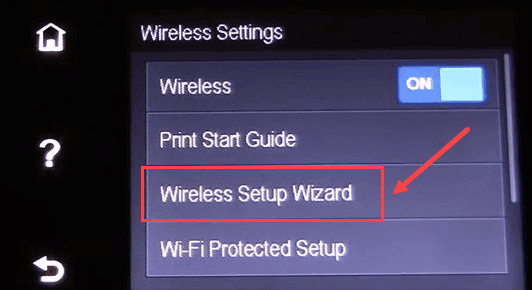
- Elige tu red Wi‑Fi (SSID) de la lista.
- Introduce la contraseña de la red y confirma.
- Espera hasta que el indicador inalámbrico quede fijo y confirme conexión.
Nota: en algunos modelos el menú puede llamarse «Configuración de red», «Configuración inalámbrica» o «Conexión inalámbrica».
3. Conectar con WPS Push Button
WPS (Wi‑Fi Protected Setup) permite emparejar sin introducir la contraseña.
- Comprueba que tu router tiene el botón WPS y que la función está activa.
- Pulsa el botón WPS en el router.
- En un plazo de 2 minutos, pulsa el botón Wireless o WPS en la impresora.
- Espera a que las luces indiquen conexión estable.
Atención: WPS es conveniente pero menos seguro; si la seguridad es crítica, usa el Asistente de configuración o la app oficial.
4. Añadir la impresora en Windows
- Abre Configuración con Windows + I.
- Ve a Bluetooth y dispositivos y selecciona Impresoras y escáneres.
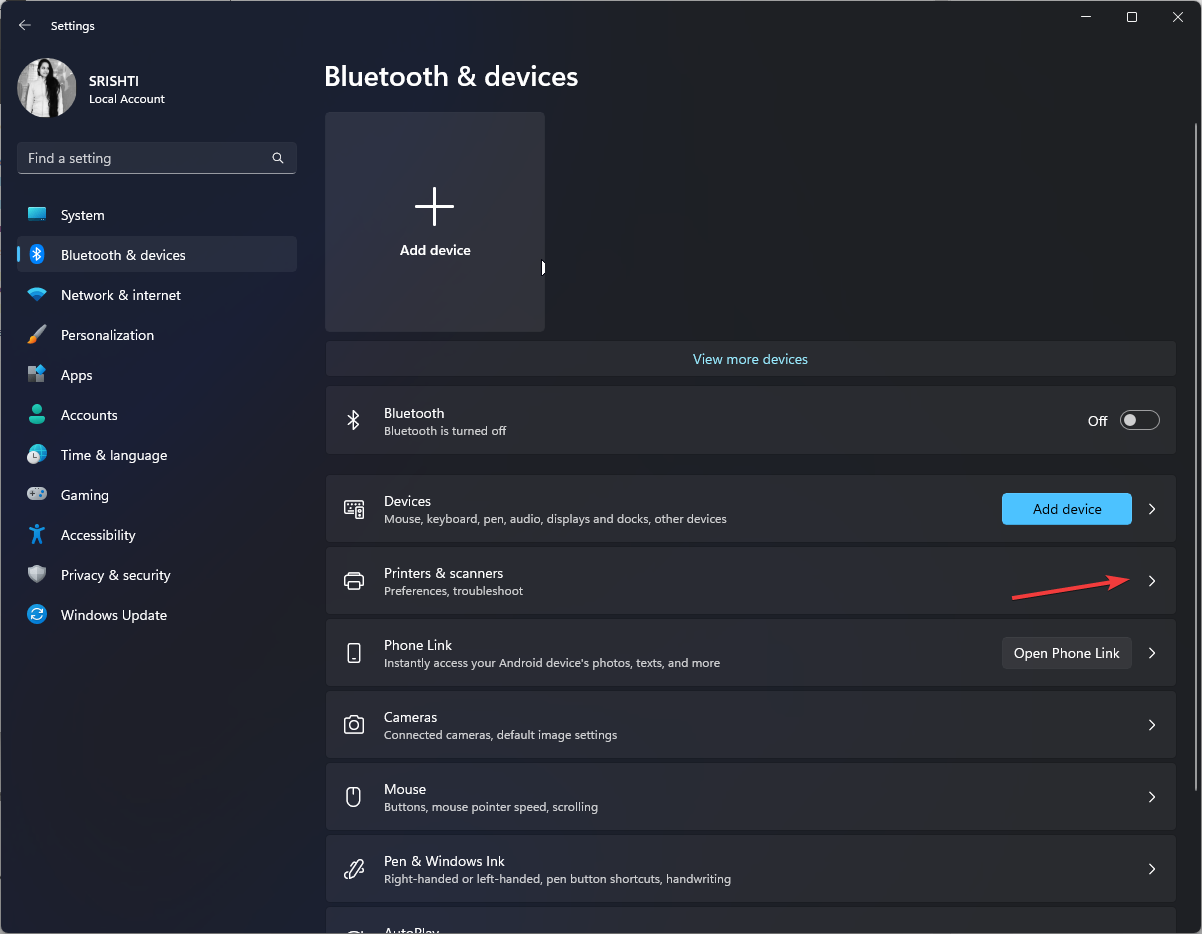
- Haz clic en Agregar dispositivo o Agregar una impresora o escáner.
- Selecciona la impresora detectada y completa el asistente.
- Si Windows solicita drivers, permite la instalación automática o descarga los controladores oficiales desde support.hp.com.
Consejo: si Windows no detecta la impresora, asegúrate de que el PC esté en la misma red Wi‑Fi y que el firewall no bloquee descubrimiento de dispositivos (mDNS/UPnP).
Solución rápida de problemas (FAQ ampliada)
- La impresora no encuentra la red: mueve la impresora más cerca del router, confirma SSID visible y reinicia equipos.
- Contraseña rechazada: comprueba mayúsculas, caracteres especiales y que no haya espacios añadidos. Restablece ajustes de red en la impresora si es necesario.
- Conexión intermitente: evita interferencias (microondas, Bluetooth), comprueba señal y actualiza firmware del router/impresora.
- Windows no detecta la impresora: comprueba que ambos dispositivos están en la misma subred y que el modo de red en Windows está marcado como «Privada» para permitir descubrimiento.
Si la impresora sigue sin detectar el router durante la configuración, consulta la sección “Cuándo este método puede fallar” abajo.
Cuándo este método puede fallar y alternativas
Contraejemplos / causas comunes de fallo:
- Redes empresariales con autenticación WPA2‑Enterprise o 802.1X requieren credenciales y configuración especial; la impresora doméstica no iniciará sesión sola.
- SSID oculto: el Asistente puede no listar la red; añade manualmente el SSID y la seguridad en la impresora.
- Restricciones por filtro MAC o control parental en el router.
Alternativas cuando falla:
- Conexión por cable USB o Ethernet (si está disponible) y luego compartir la impresora en red.
- Usar la app HP Smart (móvil) para configurar la impresora a través de Bluetooth o durante el emparejamiento inicial.
- Conectar a un punto de acceso móvil temporalmente para completar la configuración y luego mover a la red final.
Mini‑metodología: lista de verificación rápida antes de empezar
- Verificar compatibilidad Wi‑Fi del modelo.
- Conocer SSID y contraseña correctos.
- Colocar impresora y router a <3 metros para la instalación.
- Reiniciar router y impresora.
- Tener acceso al PC con permisos de instalación o a la cuenta de administrador.
Fact box:
- Tiempo estimado de instalación: 5–15 minutos.
- Ventana WPS: 2 minutos tras pulsar el botón.
- Bandas: 2,4 GHz compatible con la mayoría de impresoras; 5 GHz en modelos recientes.
Consejos según rol
Usuario doméstico:
- Usa el Asistente inalámbrico o WPS para rapidez.
- Instala la app HP Smart para imprimir desde móviles y recibir diagnósticos.
Administrador de red / IT:
- Preconfigura VLAN/SSID y añade la dirección MAC a la lista blanca temporalmente.
- Para despliegues Masivos, usa soluciones de impresión administradas y firmware actualizado.
Diagrama de decisión rápido
flowchart TD
A[¿La impresora tiene pantalla táctil?] -->|Sí| B[Usar Asistente de configuración inalámbrica]
A -->|No| C[¿Router tiene WPS?]
C -->|Sí| D[Usar WPS]
C -->|No| E[Usar HP Smart o conectar por USB/Ethernet]
B --> F[Agregar en Windows / Mac desde Configuración]
D --> F
E --> FGlosario (línea)
- SSID: nombre de la red Wi‑Fi visible en la lista de redes.
- WPS: método de emparejamiento rápido entre router y dispositivo.
- mDNS/UPnP: protocolos que permiten que Windows detecte impresoras en la red.
Resumen
Sigue estos pasos: confirma compatibilidad y señal, conecta vía Asistente de la impresora o WPS, añade la impresora en Windows y, si hay problemas, revisa contraseñas, band a 2,4 GHz, y reinicia dispositivos. Para redes avanzadas o fallos persistentes, usa HP Smart o consulta al soporte técnico.
Important: Si después de seguir todo la impresora no se conecta, guarda registros de errores (luces/menús) y contacta soporte HP con el modelo y firmware.
Materiales similares

Podman en Debian 11: instalación y uso
Apt-pinning en Debian: guía práctica

OptiScaler: inyectar FSR 4 en casi cualquier juego
Dansguardian + Squid NTLM en Debian Etch

Arreglar error de instalación Android en SD
